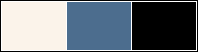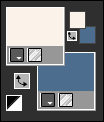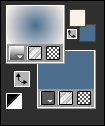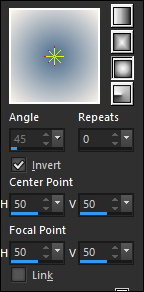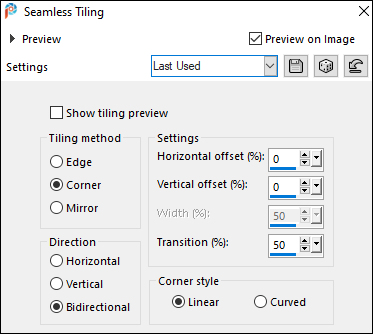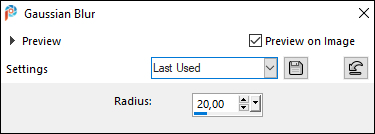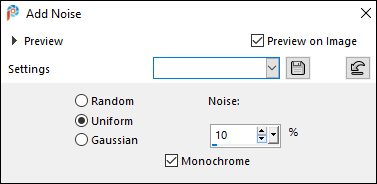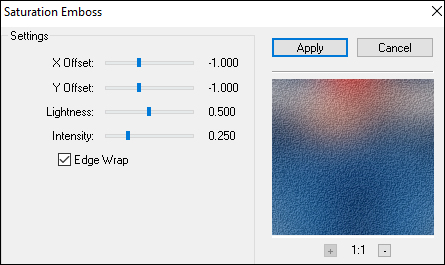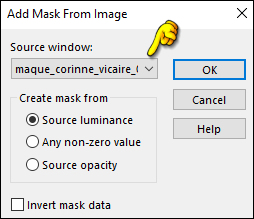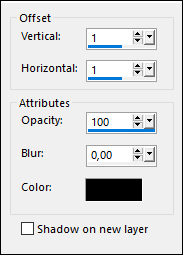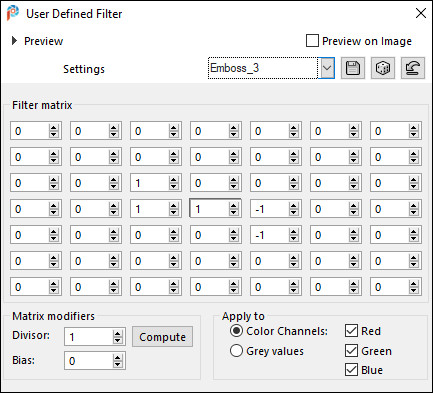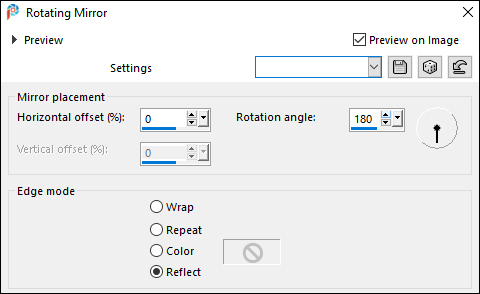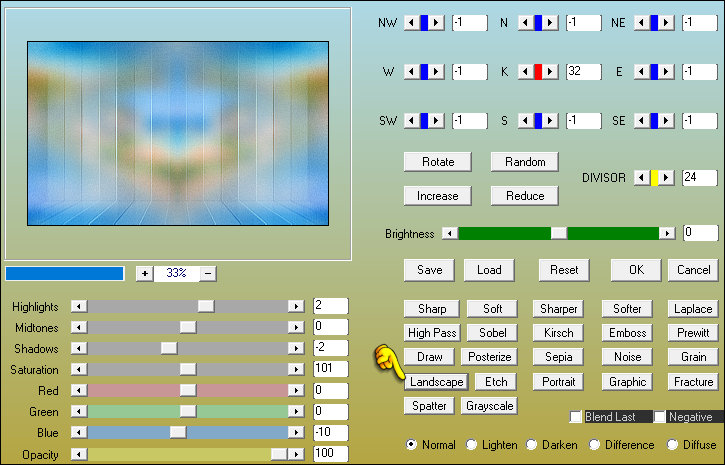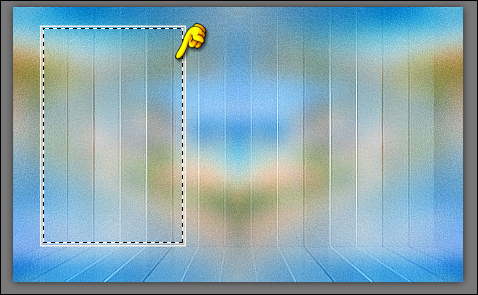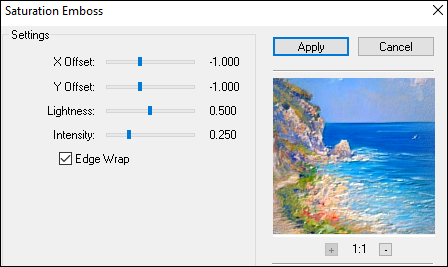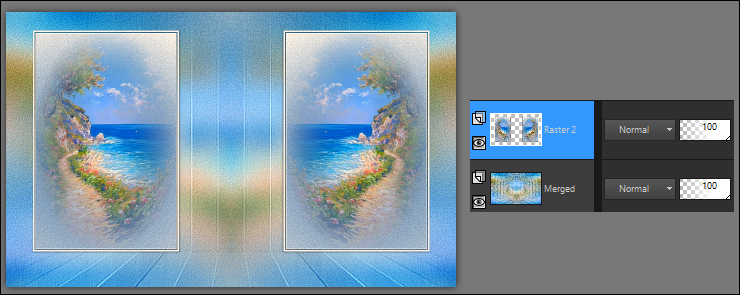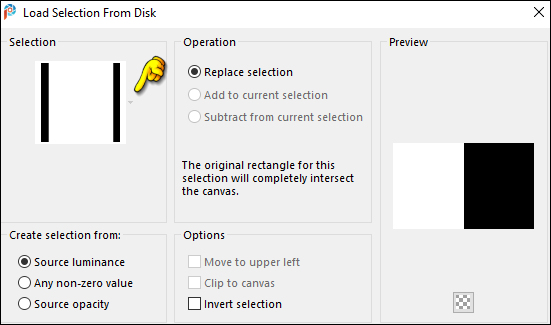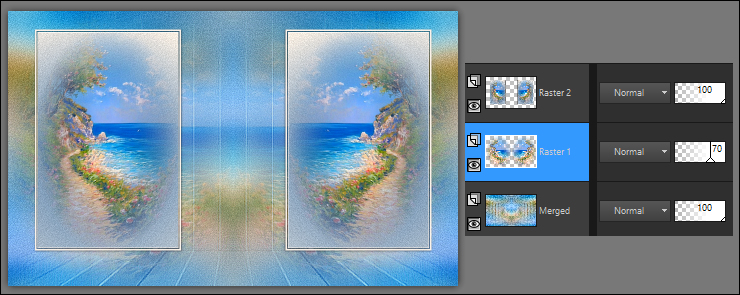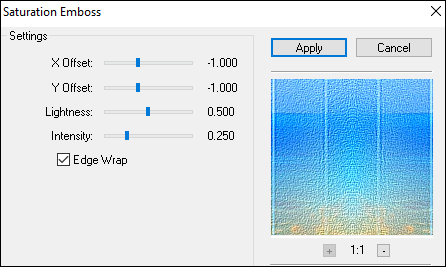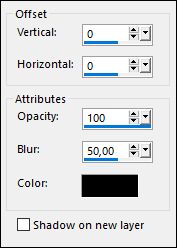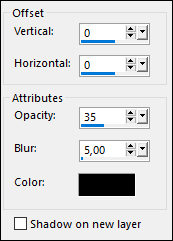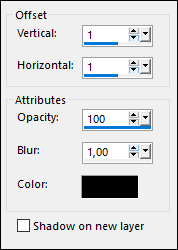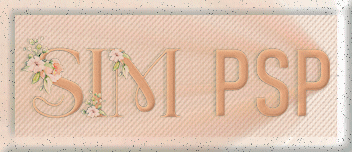TRADUÇÕES: Obrigada aos nossos tradutores!
Este Tutorial foi escrito por Márcinha.
Qualquer semelhança é
mera coincidência. MATERIAL: * Salvar a Seleção na pasta Selections do PSP.
PLUGINS: AAA Filters > Custom
TUTORIAL
1 - Abrir o material no PSP, duplique e feche os originais. Fique à vontade para
mudar o Blend Mode de acordo com as cores que estiver
usando.
2 - Configure agora o Foreground com um gradient Sunburst formado pelas cores escolhidas:
3 - Abra uma Transparência de 900 x 550px. Pintar com o gradiente
Sunburst. Selections > Select All.
4 - Ative o
arquivo misted 197PaisagemByPqnaAlice. Volte a imagem que estamos trabalhando... Edit > Paste Into Selection. Selections > Select None.
5 - Effects > Image Effects > Seamless Tiling: Default
6 - Adjust > Blur > Gaussian Blur: 20
7 - Layers > Merge > Merge Down. Adjust > Add/Remove Noise > Add Noise:
8 - Effects > Plugins > FM Tile Tools > Saturation Emboss:
9 - Layers > New Raster Layer. Selections > Load/Save Selection > Load Selection From Disk: SIM6Anos_Sel1_byMarcinha Pintar essa seleção com a cor do Background: #4c6d8e
10 - Layers > New Mask Layer > From image: maque_corinne_vicaire_003_2017
Layers > Merge > Merge Group. Effects > 3D Effects > Drop Shadow: color: #000000 (preto)
11 - Layers > Properties > General > Blend Mode: Screen - Opacity: 100% Layers > Duplicate. Layers Merge > Merge Down.
12 - Effects > User Defined Filter: Emboss_3
Repetir User Defined Filter: Emboss_3 Layers > Merge > Visible. Selections > Select None.
13 - Effects > Reflection Effects > Rotating Mirror:
14 - Effects > Plugins > AAA Filters > Custom: Landscape
15 - Ative o
arquivo quadro_decor. Volte a imagem que estamos trabalhando... Edit > Paste as New Layer. Pick Tool: Position X: 54 - Position Y: 37 Colorize se achar necessário.
16 - Com a ferramenta Magic Wand: Tolerance e Feather: 0, selecione o centro do quadro:
17 - Layers > New Raster Layer. Pintar com o gradiente Sunburst:
18 - Adjust > Add/Remove Noise > Add Noise:
19 - Ative o Misted
Paisagem. Volte a imagem que estamos trabalhando... Edit > Paste Into Selection.
20 - Effects > Plugins > FM Tile Tools > Saturation Emboss:
Selections > Select None. Layers > Move > Move Down.
21 - Ativar a layer Raster 1. Layers > Merge > Merge Down. Effects > 3D Effects > Drop Shadow: color: #000000 (preto)
22 - Effects > Reflection Effects > Rotating Mirror:
Teremos esse resultado:
23 - Ativar a layer Merged... Layers > New Raster Layer. Selections > Load/Save Selections > Load Selection From Disk: SIM6Anos_Sel1_byMarcinha
24 - Ative o Misted Paisagem. Volte a imagem que estamos trabalhando... Edit > Paste Into Selection.
25 - Effects > Plugins > FM Tile Tools > Saturation Emboss:
26 - Selections > Select None. Effects > Reflection Effects > Rotating Mirror:
27 - Layers > Properties > General > Opacity: 70% Teremos esse resultado:
28 - Image > Add Borders > Symmetric: 2 px na cor do Foreground. Image > Add Borders > Symmetric: 1 px na cor extra: #000000 Image > Add Borders > Symmetric: 2 px na cor do Foreground.
29 - Edit > Copy. Selections > Select All. Image > Add Borders > Symmetric: 50 px com qualquer cor. Selections > Invert. Edit > Paste Into Selection.
30 - Adjust > Blur > Gaussian Blur: 20
31 - Adjust > Add/Remove Noise > Add Noise:
32 - Effects > Plugins > FM Tile Tools > Saturation Emboss:
33 - Selections > Invert. Effects > 3D Effects > Drop Shadow: color: #000000 (preto)
Selections > Select None.
34 - Ative o arquivo texto1_byMarcinha. Volte a imagem que estamos trabalhando... Edit > Paste as New Layer. Pick Tool: Position X: 65 - Position Y: 118 Effects > 3D Effects > Drop Shadow: color: #000000 (preto)
35 - Ative o arquivo texto2_byMarcinha. Volte a imagem que estamos trabalhando... Edit > Paste as New Layer. Pick Tool: Position X: 152 - Position Y: 14 Effects > 3D Effects > Drop Shadow: color: #000000 (preto)
36 - Effects > 3D Effects > Drop Shadow: color: #000000 (preto)
37 - Layers > Duplicate. Pick Tool: Position X: 148 - Position Y: 609 Image > Negative Image. Layers > Properties > General > Opacity: 30%
38 - Ative o arquivo tube
01_AmigasSimPsp_byPqnaAlice25. Volte a imagem que estamos trabalhando... Edit > Paste as New Layer. Pick Tool: Position X: 308 - Position Y: 100 Effects > 3D Effects > Drop Shadow: color: #000000 (preto)
39 - Image > Add Borders > Symmetric: 2 px na cor do Foreground. Image > Add Borders > Symmetric: 1 px na cor extra: #000000
40 -
Aplicar sua marca d'água ou assinatura.
CRÉDITOS: Içara/SC - Brasil, 17/06/2025
Sinta-se à vontade para enviar suas versões.
|